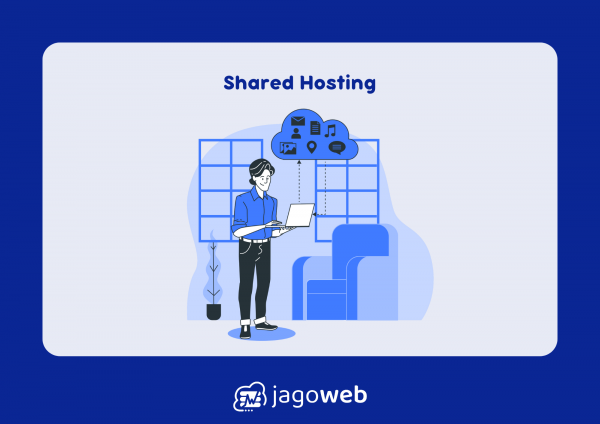Website WordPress Tidak Bisa Dibuka? Cek Penyebab dan Cara Mengatasinya dengan Mudah
Website WordPress Tidak Bisa Dibuka
Saat website WordPress tiba-tiba tidak bisa diakses, pasti bikin panik, bukan? Apalagi jika situs tersebut menjadi andalan bisnis atau portofolio Anda. Tenang, masalah ini memang sering terjadi, tapi kabar baiknya, ada banyak cara untuk mengatasinya. Dalam artikel ini, kita akan membahas penyebab umum kenapa website WordPress Anda bisa bermasalah, serta solusi jitu untuk memperbaikinya. Yuk, simak pembahasannya!
- 1.
Masalah Hosting
- 1. Down Server
- 2. Solusi
- 3. Batasan Sumber Daya
- 4. Solusi
- 2.
Kesalahan File .htaccess
- 1. Solusi
- 3.
Masalah Plugin atau Tema
- 1. Solusi
- 4.
Serangan Malware
- 1. Solusi
- 5.
Versi PHP Tidak Sesuai
- 1. Solusi
- 6.
Kesalahan Database
- 1. Solusi
- 7.
Cache Bermasalah
- 1. Solusi
- 8.
Domain Tidak Aktif
- 1. Solusi
- 9.
IP Terblokir
- 1. Solusi
- 10.
Pemeliharaan yang Berlarut-larut
- 1. Solusi
- 11. Kesimpulan
- 12. FAQ

Masalah Hosting
Hosting adalah tempat di mana semua file website Anda disimpan. Jika hosting bermasalah, otomatis website Anda juga akan terdampak. Beberapa alasan umum meliputi:
Down Server
Ketika server hosting Anda mengalami downtime, website Anda otomatis tidak bisa diakses. Hal ini sering terjadi jika Anda menggunakan layanan hosting dengan uptime rendah. Misalnya, server sedang overload atau mengalami pemeliharaan (maintenance).
Solusi
Pilih penyedia hosting terpercaya seperti Jagoweb.com yang menawarkan uptime tinggi. Jangan lupa untuk selalu memantau status server melalui dashboard hosting Anda.
Batasan Sumber Daya
Hosting murah biasanya memiliki batasan sumber daya seperti CPU atau RAM yang rendah. Jika trafik website melonjak, hosting tidak mampu menangani permintaan tersebut, sehingga website Anda menjadi lambat atau bahkan tidak bisa diakses.
Solusi
Upgrade paket hosting Anda ke layanan yang lebih besar atau gunakan VPS agar bisa menangani lonjakan trafik dengan mudah.
Email hosting yang oke banget, bikin komunikasi bisnis kamu lancar tanpa hambatan!
Kesalahan File .htaccess
File .htaccess adalah salah satu komponen penting pada WordPress. File ini mengatur bagaimana server merespons permintaan ke website Anda. Jika file ini rusak atau salah konfigurasi, website Anda mungkin akan menampilkan error.
Solusi
- Gunakan FTP untuk mengakses file .htaccess.
- Ganti nama file menjadi .htaccess_old.
- Masuk ke dashboard WordPress > Pengaturan > Permalink, lalu simpan untuk membuat file .htaccess baru.
Masalah Plugin atau Tema
Plugin dan tema adalah kekuatan utama WordPress, tetapi mereka juga bisa menjadi penyebab masalah. Plugin atau tema yang tidak kompatibel atau rusak dapat menyebabkan website Anda crash.
Solusi
- Nonaktifkan semua plugin melalui FTP dengan mengganti nama folder
pluginsmenjadiplugins_disabled. - Aktifkan satu per satu untuk mengetahui plugin mana yang bermasalah.
- Jika tema adalah penyebabnya, ubah tema ke default seperti Twenty Twenty melalui dashboard atau FTP.
Promo domain, domain murah lagi diskon besar-besaran! Buruan sebelum kehabisan!
Serangan Malware
Malware bisa menyerang website Anda kapan saja, terutama jika Anda tidak menggunakan keamanan yang memadai. Malware dapat menyebabkan website lambat, menampilkan error, atau bahkan membuat Anda kehilangan kontrol atas situs.
Solusi
Gunakan plugin keamanan seperti Wordfence atau Sucuri untuk memindai dan membersihkan malware. Jangan lupa, hosting seperti Jagoweb.com biasanya juga menawarkan fitur keamanan bawaan untuk melindungi situs Anda.
Versi PHP Tidak Sesuai
WordPress membutuhkan versi PHP tertentu untuk berjalan dengan baik. Jika versi PHP di hosting Anda tidak kompatibel, website Anda bisa berhenti bekerja.
Solusi
- Masuk ke cPanel atau dashboard hosting.
- Cari opsi untuk mengubah versi PHP.
- Pilih versi PHP yang direkomendasikan oleh WordPress (biasanya versi terbaru).
Kesalahan Database
Database adalah tempat semua data penting website Anda disimpan. Jika database rusak atau error, website Anda tidak akan bisa diakses.
Solusi
- Periksa file wp-config.php dan pastikan kredensial database benar.
- Gunakan opsi "Repair Database" di cPanel atau tambahkan kode berikut di wp-config.php:
define('WP_ALLOW_REPAIR', true); - Akses URL
yoursite.com/wp-admin/maint/repair.phpuntuk memperbaiki database.
Cache Bermasalah
Cache membantu website Anda lebih cepat diakses. Namun, jika cache sudah usang atau corrupt, website Anda mungkin menampilkan halaman error.
Solusi
- Hapus cache menggunakan plugin seperti W3 Total Cache atau WP Super Cache.
- Jika tidak bisa masuk ke dashboard, hapus cache langsung melalui FTP.
Domain Tidak Aktif
Kadang, penyebab website tidak bisa diakses adalah hal yang simpel: domain Anda sudah kedaluwarsa.
Solusi
- Cek status domain di registrar Anda.
- Perpanjang domain jika sudah habis masa aktifnya.
- Pastikan DNS diarahkan dengan benar.
IP Terblokir
Firewall atau plugin keamanan bisa saja memblokir IP Anda secara tidak sengaja, terutama jika Anda mencoba login berkali-kali dengan kredensial yang salah.
Solusi
- Nonaktifkan plugin keamanan sementara melalui FTP.
- Hubungi penyedia hosting untuk membuka blokir IP Anda.
Pemeliharaan yang Berlarut-larut
Saat Anda memperbarui plugin, tema, atau inti WordPress, situs Anda akan masuk ke mode pemeliharaan. Namun, terkadang mode ini tidak dinonaktifkan secara otomatis.
Solusi
- Akses FTP.
- Hapus file
.maintenancedi root directory WordPress Anda.
Kesimpulan
Mengatasi website WordPress yang tidak bisa diakses memang butuh kesabaran dan ketelitian. Mulai dari hosting hingga plugin, setiap elemen harus diperiksa secara mendetail. Untuk meminimalkan risiko, pilih hosting berkualitas seperti Jagoweb.com, gunakan tema dan plugin terpercaya, serta selalu lakukan backup rutin.
FAQ
1. Bagaimana cara memilih hosting terbaik untuk WordPress? Hosting terbaik menawarkan uptime tinggi, kecepatan, dan dukungan teknis yang responsif. Coba layanan seperti Jagoweb.com untuk pengalaman hosting optimal.
2. Apa yang harus dilakukan jika tidak bisa mengakses dashboard WordPress? Coba nonaktifkan plugin melalui FTP atau pulihkan akses dengan mengganti tema ke default.
3. Bagaimana mencegah serangan malware? Gunakan plugin keamanan, update WordPress secara rutin, dan pilih hosting dengan fitur keamanan bawaan seperti Jagoweb.com.
Semoga artikel ini membantu Anda memahami masalah website WordPress dan solusinya. Jika Anda masih punya pertanyaan, jangan ragu untuk bertanya di kolom komentar!